
7. Enigmaと接続
既にペアリング設定された状態です。
設定していない場合、ペアリング設定を読んで設定してください。※ペアリング時やペアリング後、初めてENIGMAと接続する際はENIGMAに密着するくらいまで(30cm以内)接近すると接続しやすいです。
1.バイクのアクセル全開でイグニッションキーをONにし、FIランプの点滅を確認してください。
点滅しない場合、配線を見直してください。点滅を確認したら、ENIGMAは通信状態になっていますのでアクセルを戻してください。※EADシリーズの場合、ピッと1回短く点滅し、それを繰り返します。EBDシリーズの場合、ピッピッと2回短く点滅し、それを繰り返します。V125、MONKEY、APE、CUB、ZOOMERV125は、LEDでないため少し長く1回点滅します。
PCX125-JF56、PCX150-KF18でアクセルを全部閉じて電源を投入しても全ての警告灯が点滅する場合、配線が反対になっているか断線しています。再度、配線を見直してください。アクセル全開時に電源を入れた場合のみ全ての警告灯が点滅する場合は正常です。(バイクのロットによりFIランプ以外が点滅することがあります。)
※他者からの意図しないアクセスを防止する為、アクセル全開でのキーONはスマホとENIGMAを接続する時だけにお使いください。アクセルを閉じた状態でキーONしてもスマホに接続出来ないだけで燃料の増減量等の基本機能は動作しています。
2.ダウンロードしたENIGMAアプリを起動します。
3.運転状況画面 右上のボタン をタップするとメニューが表示されます。Enigmaに接続をタップします。
をタップするとメニューが表示されます。Enigmaに接続をタップします。

4.ENIGMAを選択の画面が表示されます。しばらくすると現在電波を出しているENIGMAが検索され表示されます。接続したいENIGMAをタップしてください。
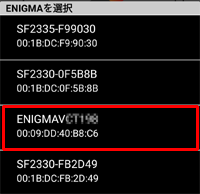
表示されない場合、バイクのFIランプが点滅しているかどうか確認してください。
FIランプが点滅していない場合
1度バイクのキーをOFFにし、再度バイクのスロットルを全開にした状態でキーをONにしてください。
スロットル全開でキーをONにしているのに点滅していない場合
ENIGMAが正しく取付けられているか再度確認してください。
ENIGMAに接続できない場合
一度アプリを終了し、ペアリングを解除後、本体の再起動を行い、再びペアリングして接続。
WifiをOFFにすると接続できることがあります。
「デバイスとの通信中にデータ(コマンド)に関するエラーが発生しました」と表示された場合
購入したENIGMAとお使いのENIGMAアプリが違います(例、Enigma FirePlusを購入、Enigma用アプリを使用)。ご購入のENIGMAに合わせたアプリ/アドイン機種データを再度ご購入お願いします。一度ご購入されたアプリ/アドイン機種データの返金はいたしかねます。
「対応していない機器モデルのため中断します」と表示された場合
ご購入のアプリ/アドイン機種データがENIGMAのタイプや車種と一致していません。ご購入のENIGMAのタイプや車種に合ったアプリを再度ご購入をお願いします。一度ご購入されたアプリの返金はいたしかねます。
車種が同じでも点火機能を持たないENIGMAやENIGMA type-PにはENIGMA専用アプリ、点火機能付のENIGMA FirePlusにはFirePlus専用 EASYモードアプリ又はPROモードアプリしか接続できません。
「接続機器が対応できない新しいバージョンのもののため中断します」と表示された場合
ご購入のアプリを最新版へバージョンアップしてください。
Android6.0以降搭載の機種(Nexus、Xperia、ARROWS、GALAXY、Zenfone、AQUOS、Huawei等)で
Bluetoothの通信が接続しない、すぐに切断する、途切れる等の症状がある場合
下記3点をそれぞれを行った後、接続を試してみてください。
※機種により表示メッセージは異なります。
※2や3を行うと、従来使われていたペアリング情報が全てクリアされますのでご注意下さい。
1.「ホーム」→「設定」→「電池」→画面右上から「電池の最適化」を選び「すべてのアプリ」を選びます。「Bluetooth共有」を選択し「最適化しない」を選択。同様に「Bluetooth MIDI Service」を選択し「最適化しない」を選択します。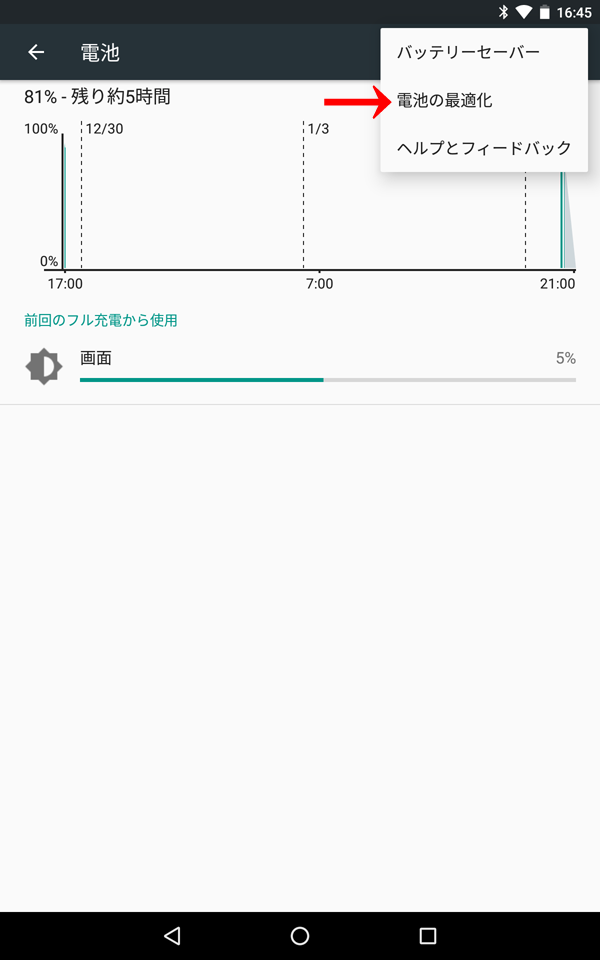
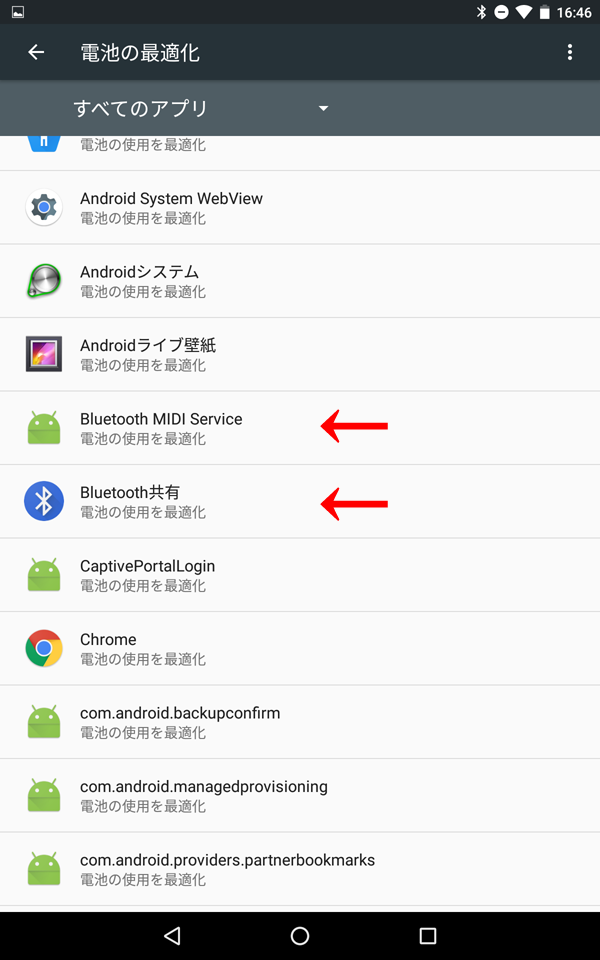
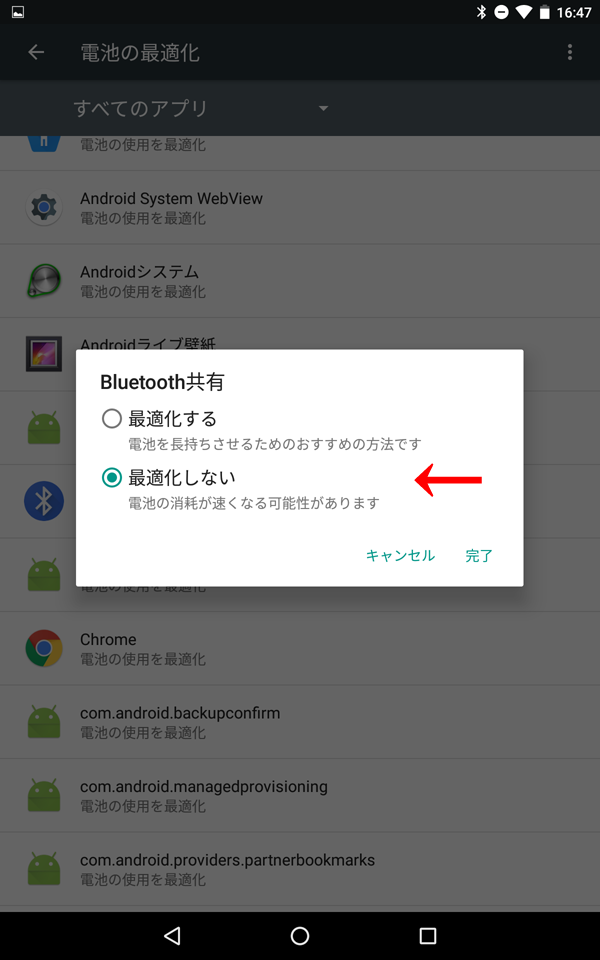
2.「ホーム」→「設定」→「アプリ」を選択します。
アプリ一覧から「Bluetooth共有」(一覧に表示されない場合、画面右上から「システムを表示」を選択で表示。)を選択、「ストレージ」をタップします。
「キャッシュを消去」→「OK」 電源を切って再起動します。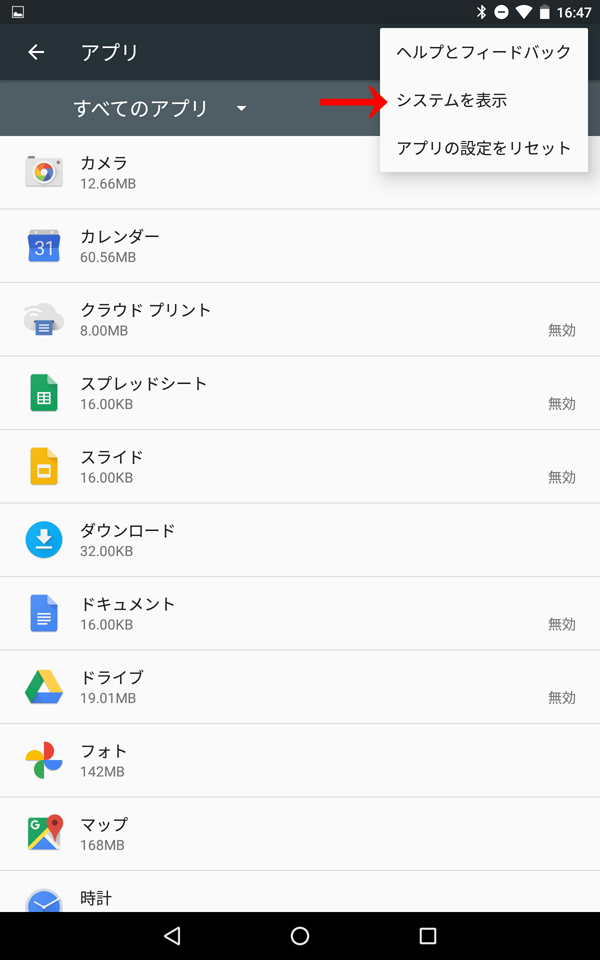
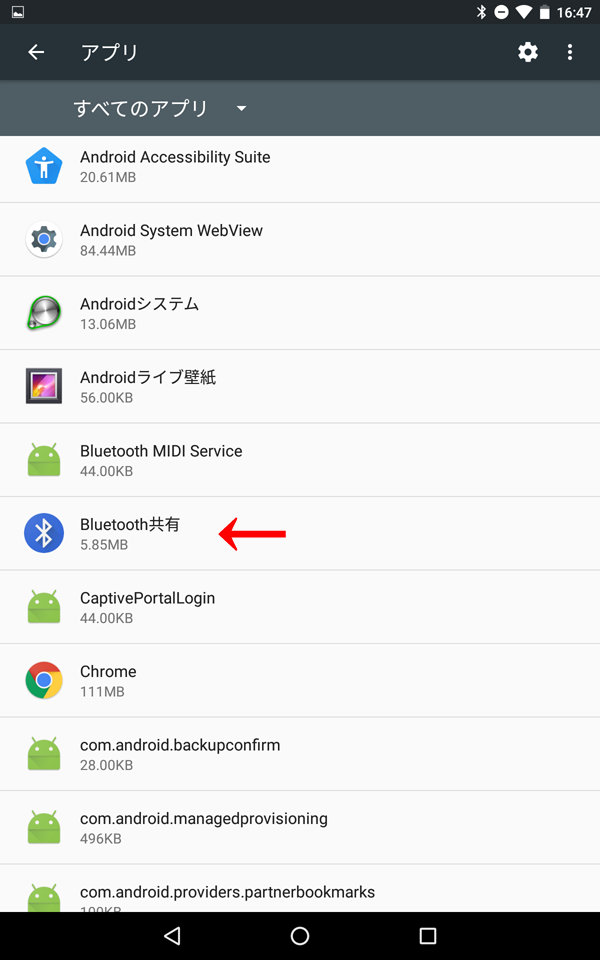
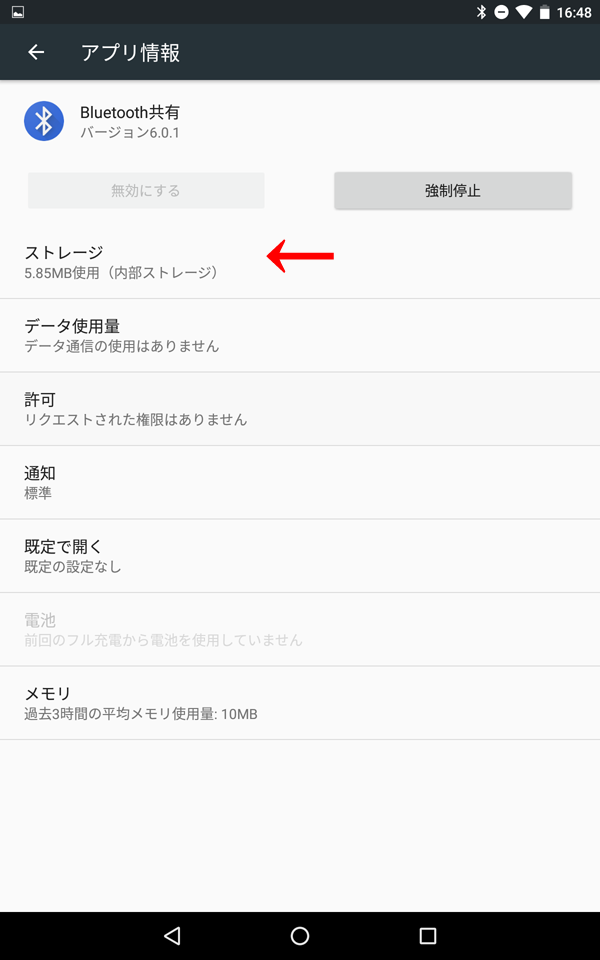
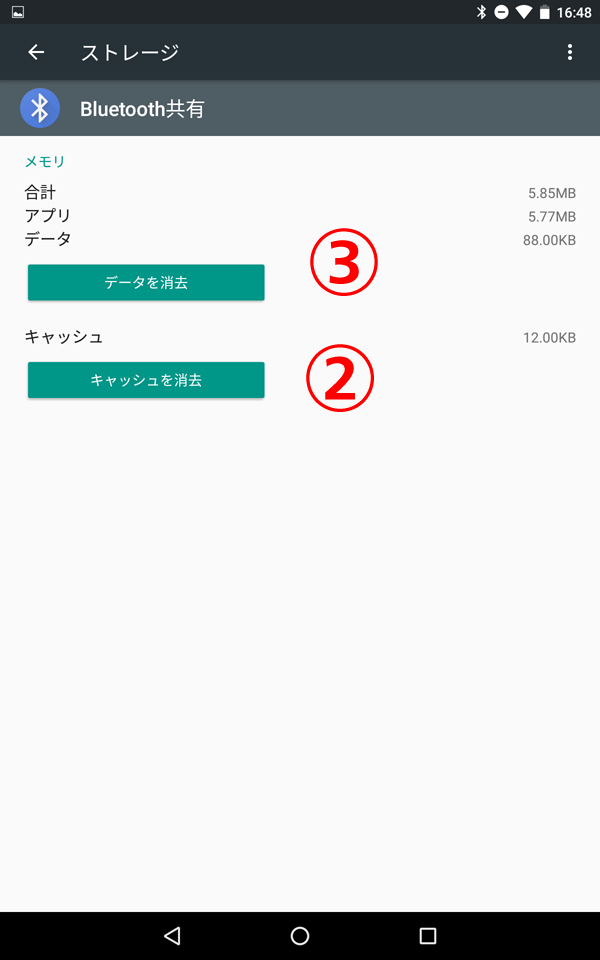
3.「ホーム」→「設定」→「アプリ」→「Bluetooth共有」を選択、「ストレージ」をタップします。「データを削除」→「OK」 電源を切って再起動。
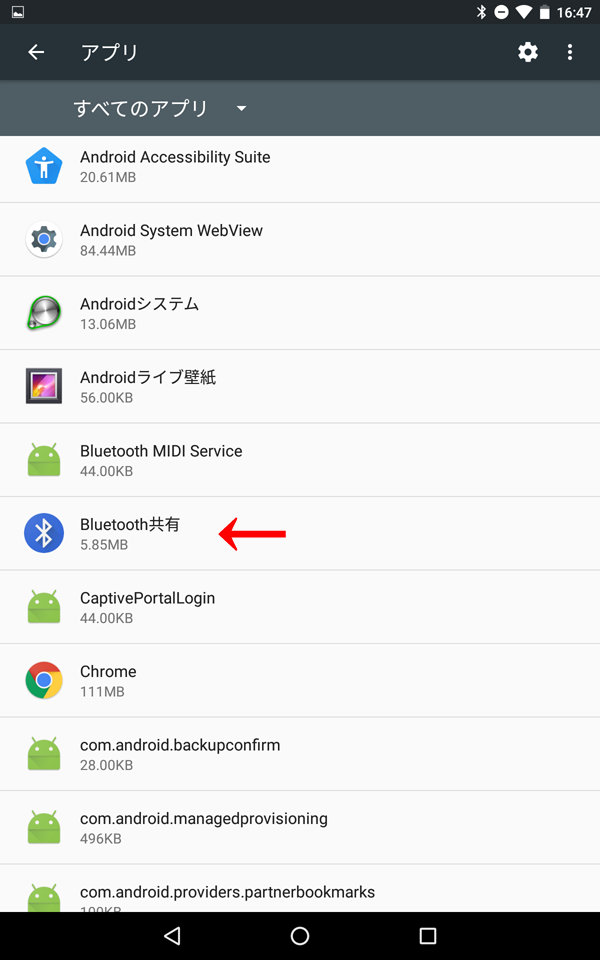
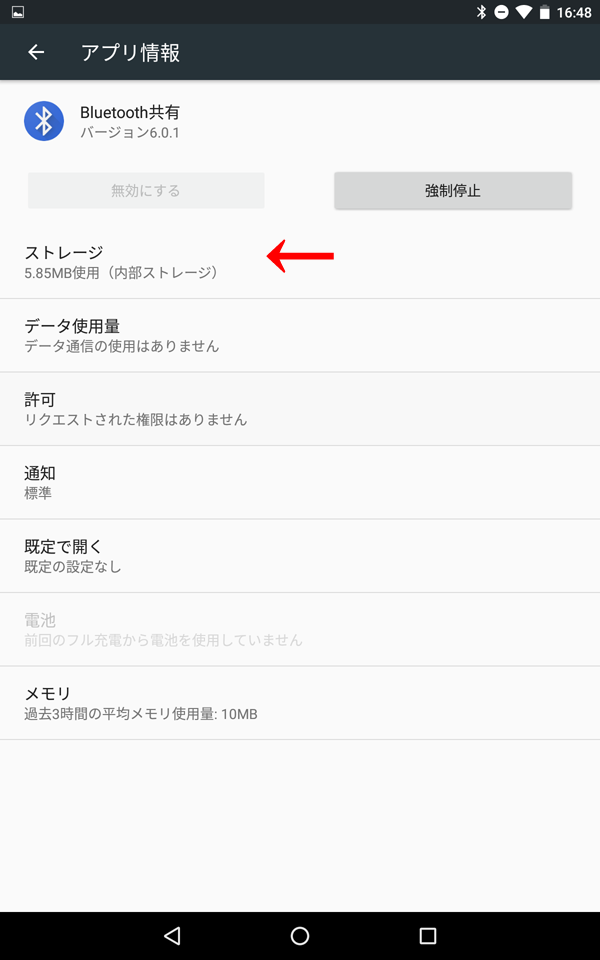
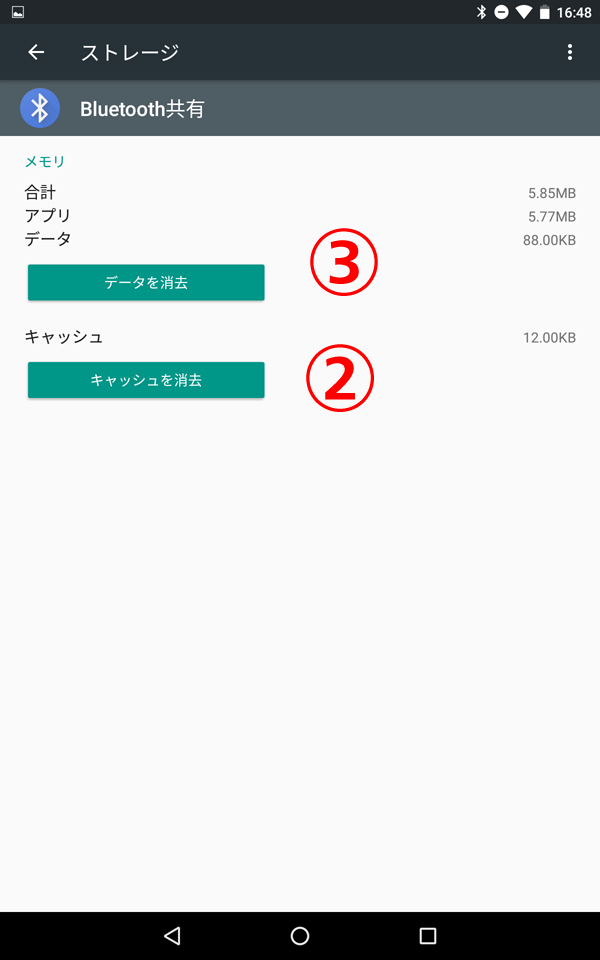
Android10以降の端末の場合
インストール中に「このアプリは以前のバージョンのAndroid用に作成されており、正常に動作しない可能性があります」と表示
現在のところそのままご使用いただけます。このメッセージを回避のためアプリは順次バージョンアップしていきます。

※ エンジンをかけなくてもアクセルを動かせばタコメーター画面横のTPSモニターが連動して動き、接続状態が確認出来ます。
※ 切断すると、他のPCや他のスマートフォンから接続できるようになります。
※ デバイス検索で見つからないときやペアリング中、通常接続時にエラーが多く発生する場合、Wifiを使わない設定にすると改善されることがあります。
※ PC版とデータの直接連携機能はありません。ENIGMA本体を介してデータを移行してください。
※ Bluetoothアダプタの仕様により、トータルでペアリング出来る相手(アンドロイド端末やPC)の数に制限があります。ペアリング可能数を超えるとBluetooth通信ができなくなります。この時、ペアリングはできたように見える場合もありますが通信ができません。当社出荷時では、残り約8〜9台とペアリング可能ですが、もしオークションなどで手に入れられた場合にはペアリングや通信ができない可能性がありますのでご注意ください。Bluetooth通信ができない場合には、当社にて有償リフレッシュ作業となりますので当社へお問い合わせください。
ENIGMAとの切断
運転状況画面 右上のボタン をタップするとメニューが表示されます。ENIGMAの切断をタップします。タップすると切断されます。
をタップするとメニューが表示されます。ENIGMAの切断をタップします。タップすると切断されます。
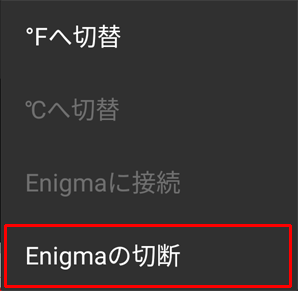
ENIGMAと切断されると、タコメーターの背景がグレーになります。

※ PC版とデータの直接連携機能はありません。ENIGMAを介してデータを移行してください。
※ ENIGMAに接続できませんと出る場合は、一度アプリを終了し、本体の電源を切って再起動して再接続してください。
※ 設定後、エンジンをかけたまま通信を切断した場合、一時的にENIGMAに第三者が通信出来る状態になります。この様な事態を防ぐため、一度キーOFFにして改めて通常モードで始動させて下さい。ENIGMAは通信モード以外の方法でキーONしても電波を発しない為、内部データにアクセスは出来なくなります。
